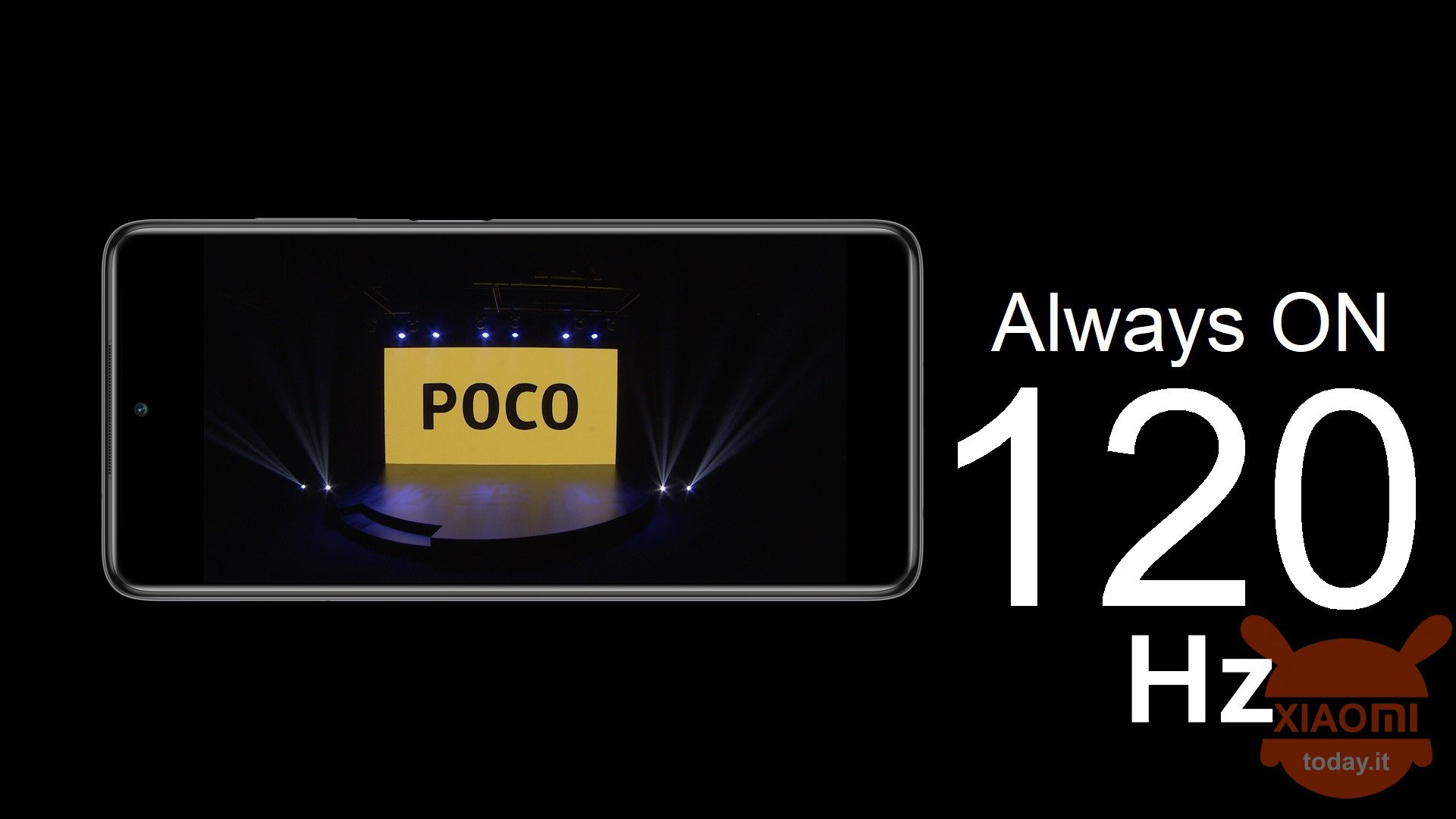
Da quando è stato lanciato sul mercato tech, il POCO X3 NFC è stato protagonista di moltissimi articoli, guide e tutorial. Oltre a proporsi come un terminale economico, lo smartphone del brand indiano/cinese vanta feature che spesso sono assenti anche sui top di gamma di riferimento, una su tutte la presenza di un display con refresh rate che arriva ad un massimo di 120 Hz, funzione ch permette di godere in maniera fluida di giochi e contenuti multimediali, oltre che app che supportanto tale frequenza d’aggiornamento. Ma i 120 Hz non sono sempre attivi, perchè POCO X3 NFC fa uso della tecnologia Dynamic Switch, la quale permette al display di settare automaticamente i frame rate più performanti in base alla situazione del momento, limitando quindi l’impatto sull’autonomia, seppur con i ben 5000 mAh di cui gode il device, la batteria è l’ultima delle preoccupazioni. Ecco quindi che la community ha pensato bene di stilare una procedura che permette di forzare i 120 Hz su POCO X3 NFC per tutte le app, ed ora vi spieghiamo come fare.
Leggi anche: Recensione POCO X3 NFC – Zero rivali e zero compromessi
La modalità Dynamic Switch è senz’altro utile e funzionale ma sono in molti gli utenti a vedere come “castrato” il loro dispositivo, lamentando il passaggio dai 120 ai 60 Hz come un qualcosa di fastidioso, soprattutto se siete abituali utenti che switchano da un’applicazione all’altra, ad esempio passando fa gioco alla visione di un semplice video etc.. Ecco perchè per qualcuno la possibilità di avere sempre attivi i 120 Hz sul proprio POCO X3 NFC potrebbe essere una svolta che vi farà ancora di più amare il terminale.
La soluzione al problema ci arriva come di consueto dalla community di XDA Developers, che ha sviluppato una procedura che permette di sfruttare in maniera decisiva i 120 Hz del display del terminale. Essendo un’operazione di modding è necessario avere il bootloader sbloccato, oltre che abilitare i permessi di root e dotarsi dell’applicativo Magisk. Qui sotto trovate tutti i link download dei tool di cui avrete bisogno per procedere a forzare i 120 Hz sul vostro POCO X3 NFC.
- Magisk 21.0
- busybox-ndk
- MagiskHide Prop Config
- Termux (o un qualsiasi emulatore di terminale per Android)
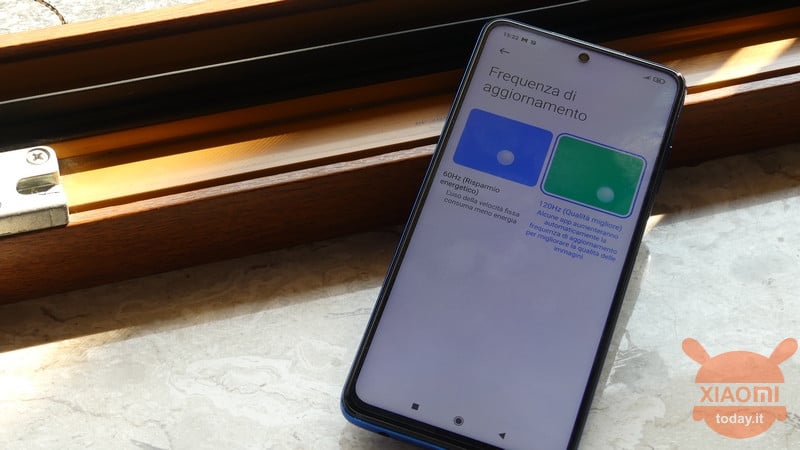
POCO X3 NFC: ecco come avere i 120 Hz sempre attivi e per ogni app
Fatte tutte le doverose premesse ed effettuato il download dei tool di cui sopra, potete procedere con i passaggi che riportiamo qui sotto, raccomandando ancora una volta di procedere solo se utenti consapevoli.
- Aprite l’app Termux (o quella che avete scelto come emulatore di terminale per Android ) ed eseguite il comando su;
- Ora eseguite il comando props;
- Vi verrà mostrato un elenco di opzioni: scegliete la numero 5 “Add/edit custom props”;
- Ora scegliete l’opzione n “new custom prop”;
- Ora dovete digitare dalla riga di comando il seguente imput: ro.vendor.dfps.enable;
- Dovrebbe venire fuori come valore predefinito true, quindi digitate false;
- Ora scegliete l’opzione 2 “post-fs-data”;
- Ora scegliete l’opzione n ma non riavviate lo smartphone;
- A questo punto scegliete di nuovo n e digitate ro.vendor.smart_dfps.enable;
- Anche questa volta il valore predefinito dovrebbe essere true, quindi digitate false;
- Scegliete nuovamente l’opzione 2 “post-fs-data”;
- Ora potete riavviare il telefono.
A questo punto dovreste avere sempre attivi i 120 Hz sul display del vostro POCO X3 NFC. Gli sviluppatori tengono a precisare che la procedura descritta è stata testata con ROM MIUI stock, pertanto non è confermato se questo trick funzioni con Custom ROM, ma tentar non nuoce. Naturalmente avendo disattivato la modalità Dynamic Switch, potreste risentare di cali di autonomia, almeno un 20% circa rispetto lo standard cui eravate abituati, ma forse il gioco vale davvero la candela.









